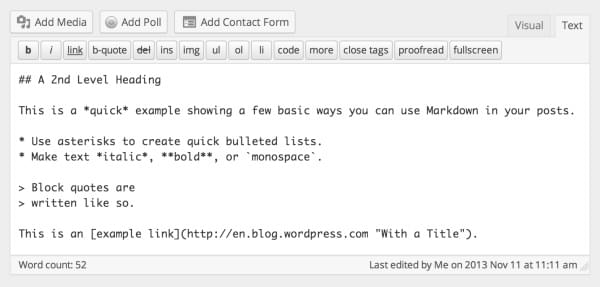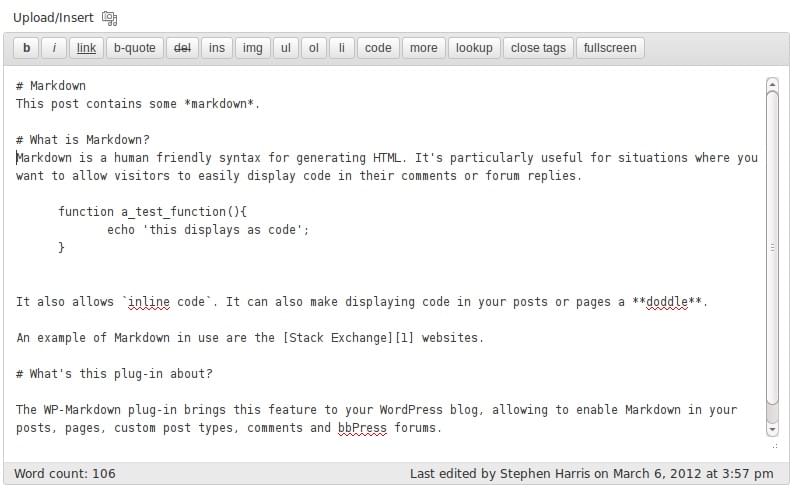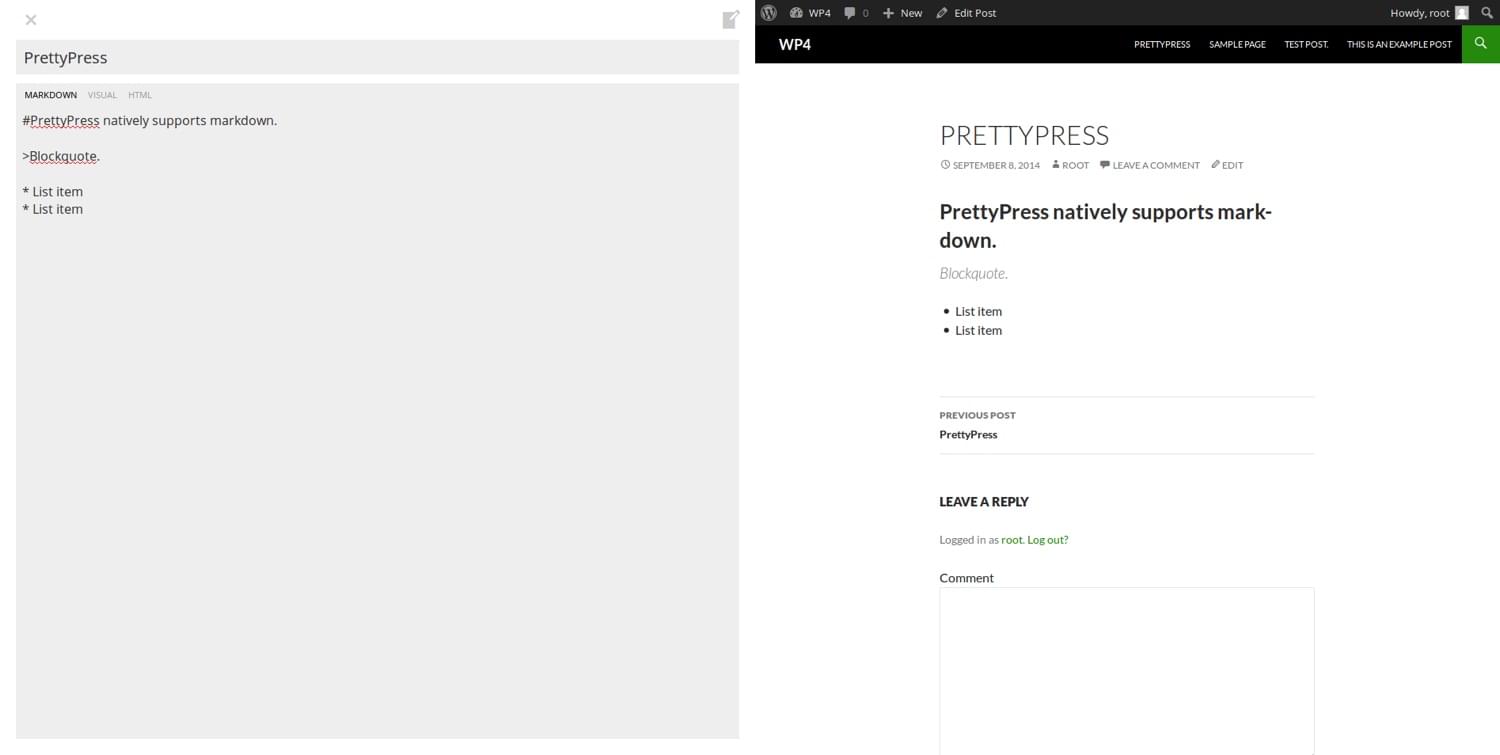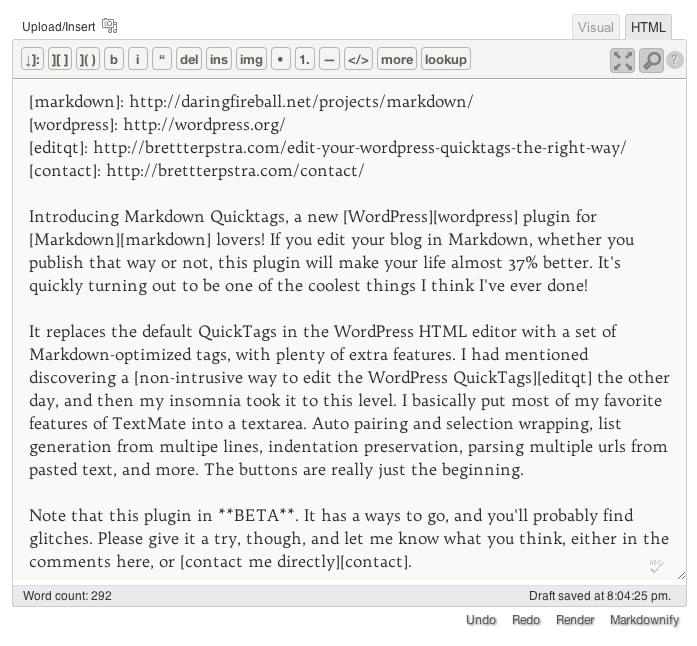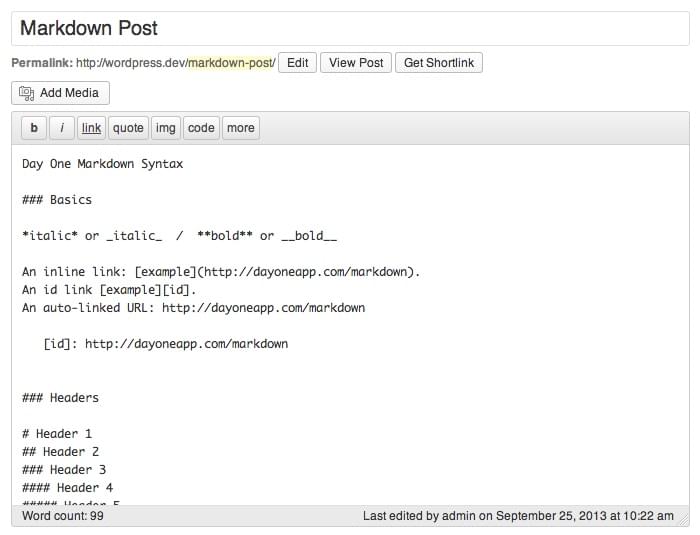Эта статья является частью серии, созданной в сотрудничестве с SiteGround . Спасибо за поддержку партнеров, которые делают возможным использование SitePoint.
Markdown — это быстрый и простой способ добавить форматирование в документ. Большинство статей на SitePoint (включая эту) начинали жизнь таким образом. На самом деле, все материалы должны быть опубликованы в формате Markdown.
Вы можете использовать Markdown в своем блоге или на сайте. Во-первых, вам нужно выбрать хорошего веб-хостинга — например, нашего предпочтительного хостинг-провайдера SiteGround , где вы даже можете предварительно установить WordPress. Теперь у вас есть задача наполнить ваш блог качественным контентом. Markdown обещает сделать процесс быстрее и проще.
Я часто использую Markdown, и это использование увеличивается. В этом есть что-то, что мне нравится, что делает написание легче и быстрее — и как-то более приятным. Я пишу в нем профессионально, используя Ulysses, делаю заметки в нем, используя Bear, и я даже планирую обрисовать его в общих чертах, используя Outlinely. Это становится большой частью моей онлайн-жизни, и я не одинок. Рассмотрите возможность сделать это частью вашего рабочего процесса.
Какие преимущества приносит Markdown для писателей и блогеров? Как это может улучшить ваш рабочий процесс? Какое это имеет отношение к WordPress? Читай дальше что бы узнать.
Что такое уценка?
Уценка не нова. Он был создан Джоном Грубером еще в 2004 году. С тех пор он действительно завоевал популярность — это ключевая особенность многих новых приложений, и он используется по умолчанию в Reddit, GitHub, StackOverflow и ряде CMS.
Это формат для записи в Интернете. На самом деле, Markdown является более быстрым и чистым способом создания HTML. Ну, не весь HTML, но его подмножество обычно используется при написании постов и статей.
Грубер представляет концепцию следующими словами:
Markdown — это инструмент преобразования текста в HTML для веб-авторов. Markdown позволяет писать с использованием простого для чтения, простого для записи простого текстового формата, а затем преобразовывать его в структурно допустимый XHTML (или HTML).
Вместо того, чтобы использовать сложный (и некрасивый, трудно читаемый) язык разметки, Markdown использует знаки препинания с целью облегчить написание (и чтение).
Вот несколько примеров, и вы можете узнать больше на странице синтаксиса Джона Грубера.
# This is a H1 header ## This is a H2 header ### This is a H3 header This is *emphasized text* and this is **strong text**. - This is a line from an unordered list. 1. This is a line from an ordered list. > This is a blockquote.
# This is a H1 header ## This is a H2 header ### This is a H3 header This is *emphasized text* and this is **strong text**. - This is a line from an unordered list. 1. This is a line from an ordered list. > This is a blockquote.
# This is a H1 header ## This is a H2 header ### This is a H3 header This is *emphasized text* and this is **strong text**. - This is a line from an unordered list. 1. This is a line from an ordered list. > This is a blockquote.
# This is a H1 header ## This is a H2 header ### This is a H3 header This is *emphasized text* and this is **strong text**. - This is a line from an unordered list. 1. This is a line from an ordered list. > This is a blockquote.
# This is a H1 header ## This is a H2 header ### This is a H3 header This is *emphasized text* and this is **strong text**. - This is a line from an unordered list. 1. This is a line from an ordered list. > This is a blockquote.
# This is a H1 header ## This is a H2 header ### This is a H3 header This is *emphasized text* and this is **strong text**. - This is a line from an unordered list. 1. This is a line from an ordered list. > This is a blockquote.
# This is a H1 header ## This is a H2 header ### This is a H3 header This is *emphasized text* and this is **strong text**. - This is a line from an unordered list. 1. This is a line from an ordered list. > This is a blockquote.
Дальнейшее чтение:
- Страница проекта уценки Джона Грубера.
- CommonMark , строго определенная, высоко совместимая спецификация Markdown
Как Markdown может принести пользу авторам и блоггерам?
Это хорошо для писателей, это хорошо для редакторов, и это действительно может иметь положительное значение для вашего онлайн-письма. Вот как.
Markdown делает запись в Интернете быстрее.
Вот одна вещь, которую любят писатели: когда вы пишете в Markdown, вам не нужно убирать пальцы с клавиатуры, чтобы добавить форматирование. Все, что вам нужно, находится прямо у вас под пальцами, и они могут просто летать.
Он требует меньше нажатий клавиш, чем HTML, и его легче освоить, чем HTML. И поскольку это проще, меньше ломается — у вас не будет отсутствующих закрывающих тегов или неправильно сформированного HTML. Они все хорошие вещи. Ваше письмо будет быстрее и меньше отвлекается.
Markdown облегчает чтение контента.
Легко читаемый контент отлично подходит как для писателей, так и для редакторов. Я редактировал статьи HTML годами. Контент может потеряться в коде, но вы к нему привыкли.
Уценка намного лучше. Фактически, это и есть его цель — он в первую очередь предназначен для облегчения чтения форматированных веб-документов.
Джон Грубер объясняет :
Разметка предназначена для того, чтобы быть настолько легкой для чтения и написания, насколько это возможно. Однако удобочитаемость подчеркивается прежде всего … С этой целью синтаксис Markdown полностью состоит из знаков препинания, которые тщательно выбраны так, чтобы они выглядели так, как они обозначают. Например, звездочки вокруг слова на самом деле выглядят как * выделение *. Списки уценок выглядят как, ну, списки. Даже цитаты выглядят как цитаты из текста, если вы когда-либо использовали электронную почту.
Сравните HTML и Markdown ниже, чтобы понять, что я имею в виду.
<h2>This Is a Second-Level Heading</h2> <p>Here is a paragraph with <strong>bold</strong> and <em>italic</em> text.</p> <p>And here is an ordered list:</p> <ol> <li>First item</li> <li>Second item</li> <li>Third item</li> </ol>
##This Is a Second-Level HeadingВот параграф с ** жирным шрифтом ** и * курсивом * текст.
И вот упорядоченный список:
1. Первый предмет 2. Второй предмет 3. Третий пункт
Markdown улучшает рабочий процесс записи.
Писатели должны разделять форму и содержание. Другими словами, вам не нужно беспокоиться об окончательном появлении вашего контента, пока вы все еще выжимаете слова. Одной вещью является лучшая практика.
Простой синтаксис Markdown действительно помогает в этом. Списки, блочные цитаты и акценты почти пишутся сами собой, и вы не отвлекаетесь от поставленной задачи.
Markdown позволяет вам использовать простой текст, наиболее гибкий из существующих форматов файлов. Вы можете выбирать из широкого спектра пишущего программного обеспечения, а простота Markdown предоставляет все виды возможностей автоматизации и создания сценариев.
Уценка является портативной и перспективной.
Когда вы пишете в Markdown, ваши документы автоматически становятся кроссплатформенными. Вы можете скопировать из одного приложения и вставить в другое, независимо от операционной системы или платформы. Блокировка отсутствует, и вы можете конвертировать Markdown практически в любой формат, который вам нравится.
И это будущее. В отличие от вашего документа Word или Pages, вы, вероятно, сможете открыть обычный текст через десятилетие или столетие. Это не проприетарный формат файла, который будет прекращен или обновлен до неузнаваемости.
Запись в уценке
Не пишите прямо в WordPress в своем браузере — слишком легко потерять работу. Но не вставляйте текст непосредственно из Microsoft Word — это не красиво. Приложения уценки разные. В них приятно писать, а поскольку они предназначены для написания в Интернете, они хорошо работают с WordPress.
Вот список некоторых основных приложений для написания Markdown для различных платформ. Это не исчерпывающий список, поэтому, если мы оставили ваш любимый, сообщите нам об этом в разделе комментариев ниже.
В сети
- Stackedit.io , рекомендация SitePoint. Он поддерживает автономный режим, совместную работу с комментариями и встроенную проверку орфографии. Он синхронизируется с Google Drive и Dropbox и является бесплатным.
- Dillinger (бесплатно), также рекомендованный SitePoint, — это «облачное, готовое к мобильному, автономное хранилище, редактор HTML5 Markdown с поддержкой AngularJS». Вы можете импортировать и сохранять файлы в / из GitHub, Dropbox, Google Drive и One Drive.
- Beegit (от 79 долларов в месяц) — еще один инструмент для совместной работы в Интернете с собственной поддержкой Markdown. Узнайте больше в нашей статье «Первый взгляд на Beegit: совместный онлайн редактор Markdown» .
макинтош
- Ulysses ($ 69,99) — это полнофункциональная среда написания Markdown с возможностью конвертации в другие популярные форматы, включая HTML, PDF, ePub и DOCX. Он также может публиковать напрямую в WordPress.
- Simplenote — это кроссплатформенный сервис заметок от Automattic (который предоставляет вам WordPress) и имеет поддержку Markdown.
- Byword ($ 11,99) — популярный текстовый редактор для Mac и iOS Markdown. У этого есть хороший баланс между функцией и простотой.
- Sublime Text ($ 70,00) можно использовать с Markdown. Узнайте, как настроить его в нашей статье 6 способов превратить возвышенный текст в идеальный инструмент для блогов .
- Тексты это редактор Markdown для Mac и Windows. Он конвертирует Markdown во многие форматы, включая PDF и Word.
- Mou — это бесплатный редактор Mac Markdown, который я использовал в прошлом, но в настоящее время не поддерживает Sierra и выше.
Windows
- MarkPad — это популярное приложение Windows с открытым исходным кодом для написания в Markdown.
- MarkdownPad — это бесплатный редактор Markdown для Windows. Профессиональная версия с дополнительными функциями доступна за $ 14,95.
- WriteMonkey — бесплатное (бесплатное) приложение Markdown с урезанным интерфейсом.
- Simplenote (см. Выше).
- Возвышенный текст (см. Выше).
- Тексты (см. Выше)
IOS
- Улисс ($ 38,99) (см. Выше).
- Редакция ($ 4.99) — самый мощный текстовый редактор iOS с поддержкой Markdown и мощными инструментами автоматизации. Моя любимая особенность — сворачивание заголовков, поэтому его можно использовать как планировщик.
- Пословица (см. Выше).
- Simplenote (см. Выше).
Android
- Draft ($ 2,49) — редактор Markdown для устройств Android. Он пока недоступен в Австралии и некоторых других странах.
- Simplenote (см. Выше).
Получение Markdown в WordPress
OK. Теперь, когда у вас есть контент в формате Markdown, как вы можете поместить его в WordPress? Есть три стратегии:
- Преобразуйте ваш контент в HTML, прежде чем вставлять его в текстовое представление экрана редактирования поста WordPress. Многие из упомянутых выше приложений способны на это, или вы можете использовать приложение Markdown Джона Грубера.
- Ulysses теперь может публиковать напрямую в WordPress (как черновик или опубликованный пост). Я не уверен, что любое другое приложение Markdown способно на это. Дайте нам знать в комментариях, если вы знаете один.
- Используйте Markdown в WordPress с использованием плагина.
По умолчанию WordPress не поддерживает Markdown. Замечательная вещь в WordPress заключается в том, что вы можете добавить дополнительные функции с помощью плагина. То, как эти плагины обрабатывают Markdown, совершенно иное, поэтому выбирайте осторожно — вам нужен тот, который вписывается в ваш рабочий процесс и обладает необходимыми вам функциями.
Если вы собираетесь использовать для написания отдельное приложение Markdown и готовы конвертировать свой контент в HTML перед вставкой в WordPress, то вам не понадобится ни один из них. WordPress никогда не увидит уценки. Кроме того, вы можете использовать Markdown QuickTags и конвертировать в HTML из WordPress.
Если вы предпочитаете вставить свой Markdown в WordPress и оставить его таким, вам понадобится плагин для визуализации его в HTML на лету, чтобы он мог отображаться в веб-браузерах ваших посетителей. Пишущая машинка и Markdown для WordPress и bbPress — хороший выбор. Только не деактивируйте плагин, иначе ваши посетители увидят версию этой страницы!
Но если вам нужно интенсивно работать с Markdown в WordPress, взгляните на Jetpack, WP-Markdown и PrettyPress. Из них Jetpack является наиболее широко используемым и поддерживаемым и имеет то преимущество, что он не только автоматически преобразует ваш Markdown в HTML, но также сохраняет версию Markdown для будущего редактирования. С другой стороны, если вы цените панель предварительного просмотра, чтобы видеть, как ваша Markdown будет отображаться на лету, взгляните на PrettyPress.
При написании с Markdown всегда используйте текстовый редактор, а не визуальный редактор. Вы избежите неожиданностей с форматированием таким образом.
Мы пропустили ваш любимый плагин Markdown? Дайте нам знать об этом в комментариях.
1. Джетпак
- Стоимость: уценка доступна в бесплатном плагине Jetpack, хотя платные планы доступны с дополнительными темами, функциями безопасности и поддержкой
- Активные установки: более 3 миллионов
- Оценка: 4.1 из 5 звезд (1,347 отзывов)
Jetpack, вероятно, лучший способ работы с Markdown в WordPress. В отличие от многих других плагинов, он хорошо поддерживается, широко используется и использует синтаксис Markdown Extra от Michel Fortin, который включает дополнительные функции, такие как блоки кода и таблицы. И это принесет вам Automattic, который приносит вам WordPress.
Вы можете использовать Markdown в своем блоге на Jetpack для постов, страниц и комментариев.
Ваши документы сохраняются в формате HTML, поэтому ваш сайт будет выглядеть нормально, если плагин деактивирован, но копия Markdown сохраняется для последующего редактирования. Это дает вам лучшее из обоих миров.
Исходный текст Markdown, который вы пишете, всегда будет оставаться в Markdown, так что вы можете вернуться и отредактировать его, используя Markdown. Только опубликованный документ — пост или страница — будет конвертирован. Если вы напишите пост в Markdown, он будет опубликован как полностью отформатированный пост в вашем блоге, но когда вы вернетесь и отредактируете его, он все равно останется в Markdown.
Если вы просто устанавливаете Jetpack для функций Markdown, взгляните на JP Markdown .
2. WP-Markdown
- Стоимость: бесплатно
- Активные установки: 4000+
- Оценка: 4.5 из 5 звезд (23 отзыва)
Этот плагин хранит весь ваш контент в HTML, но преобразует его в Markdown для редактирования.
Этот плагин позволяет вам писать посты (любого типа) с использованием синтаксиса Markdown. Плагин преобразует Markdown в HTML перед сохранением поста. При редактировании сообщения плагин преобразует его обратно в синтаксис Markdown.
Плагин не обновлялся более двух лет. Я не сталкивался с сообщениями о проблемах, но протестирую их перед использованием.
3. PrettyPress
- Стоимость: бесплатно, с профессиональной версией (которая дает предварительный просмотр шорткода) за 10 долларов
- Активные установки: 600+
- Оценка: 4.7 из 5 звезд (13 отзывов)
PrettyPress не только поддерживает Markdown, но и дает предварительный просмотр вашего поста во время ввода текста.
PrettyPress — это плагин для WordPress, который упрощает и улучшает способ написания в Интернете. Он избавляет от отвлекающих и раздутых функций, предоставляя вам именно то, что вам нужно для быстрого написания сообщений: редактор и анализатор уценок, предварительный просмотр вашего поста в реальном времени, окружение без отвлекающих факторов.
Сообщения хранятся в HTML и конвертируются в Markdown по мере необходимости. Большинство отзывов очень положительные, но один пользователь пожаловался, что плагин не очень хорошо работает для преобразования HTML обратно в Markdown при редактировании старых сообщений. Ваш пробег может варьироваться.
4. Уценка для WordPress и bbPress
- Стоимость: бесплатно
- Активные установки: 500+
- Рейтинг: 5 из 5 звезд (1 отзыв)
Этот плагин позволяет хранить ваши сообщения в формате Markdown и отображать их в формате HTML на лету.
Синтаксис Markdown позволяет писать с использованием простого для чтения, простого для записи простого текстового формата.
Вы можете использовать его вместе с чем-то вроде Markdown QuickTags (ниже), чтобы оставить свое сообщение в формате Markdown для дальнейшего редактирования.
5. Уценка QuickTags
Стоимость: бесплатно
Активные установки: 300+
Рейтинги: 4,3 из 5 звезд (3 отзыва)
Написанный Brett Terpstra, это хороший вариант, если вы хотите вставить Markdown в WordPress и конвертировать его в HTML одним щелчком мыши.
Markdown QuickTags — это плагин для WordPress, который заменяет редактор HTML набором кнопок и функций с поддержкой Markdown. Он может редактировать Markdown для сохранения или визуализировать готовую Markdown в HTML, если хотите. Вы можете предварительно просмотреть визуализированный HTML-код в любое время, и даже есть режим полноэкранного редактирования.
6. Пишущая машинка
- Стоимость: бесплатно
- Активные установки: 70+
- Рейтинг: 5 из 5 звезд (7 отзывов)
Пишущая машинка — это простой редактор Markdown для WordPress.
Пишущая машинка полностью удаляет функцию «Визуальный редактор» в WordPress и заменяет ее простым редактором Markdown.
Ваши сообщения хранятся в формате Markdown, поэтому, если вы отключите плагин, он не будет красивым. Этот плагин не обновлялся более двух лет.
Уценка для вас?
Вам нравится идея Markdown? Вы хотите ускорить процесс написания и упростить рабочий процесс WordPress? Тогда попробуй это.
Начать легко — просто сделай это! Чем больше вы его используете, тем более естественным он становится, и вы можете изучать синтаксис по одному случаю за раз — шпаргалка Джона Грубера является полезным ресурсом. Используйте ваш любимый текстовый редактор или выберите одно из приложений, которые мы рекомендуем выше.
Если вы ищете место для размещения своего сайта WordPress после того, как выяснили свое решение Markdown, взгляните на нашего партнера SiteGround . Они предлагают управляемый хостинг WordPress с установкой в один клик, промежуточными средами, интерфейсом WP-CLI, предустановленным Git, автообновлениями и многим другим!
Вы используете Markdown? Дайте нам знать, как это помогло и какие приложения вы используете в комментариях.